インスタタイムラインの表示順は時系列にできない?インスタタイムライン完全解説

目次
インスタグラムの【タイムライン】の表示順から更新されない時の改善方法まで
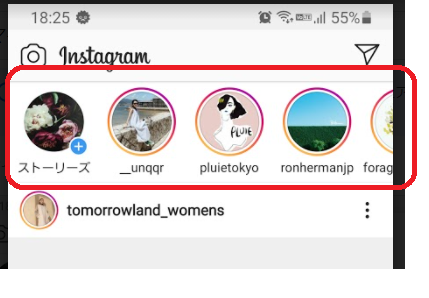
日常生活に欠かせないツールである、Instagram。なかでも、追加された【タイムライン】機能は、多くの人々が活用するサービスです。日常的に使用している最中、「更新順に表示されていない」「更新されているはずの投稿が見られない」など、不便さや疑問を感じたことのある人も多いことでしょう。もしかして、「自分だけ見られない設定をされたのではないか」「設定がおかしいのではないか」と不安を感じている人も少なくありません。
この記事では、Instagram【タイムライン】に関する多くの疑問点の紹介と解消方法について、詳しくご紹介していきましょう。ツールとしてリリースされたからといって、誰もがスムーズに使用できるわけではありません。誰もが当たり前に使用しているように見えるからこそ、友人や家族にも簡単には聞けませんし、媒体の説明は長すぎて「わかりにくい…」。そんな人でも、理解できるように、言葉と画像でInstagramの【タイムライン】に関する情報を完全解説していきます。
インスタグラムの【タイムライン】基本情報
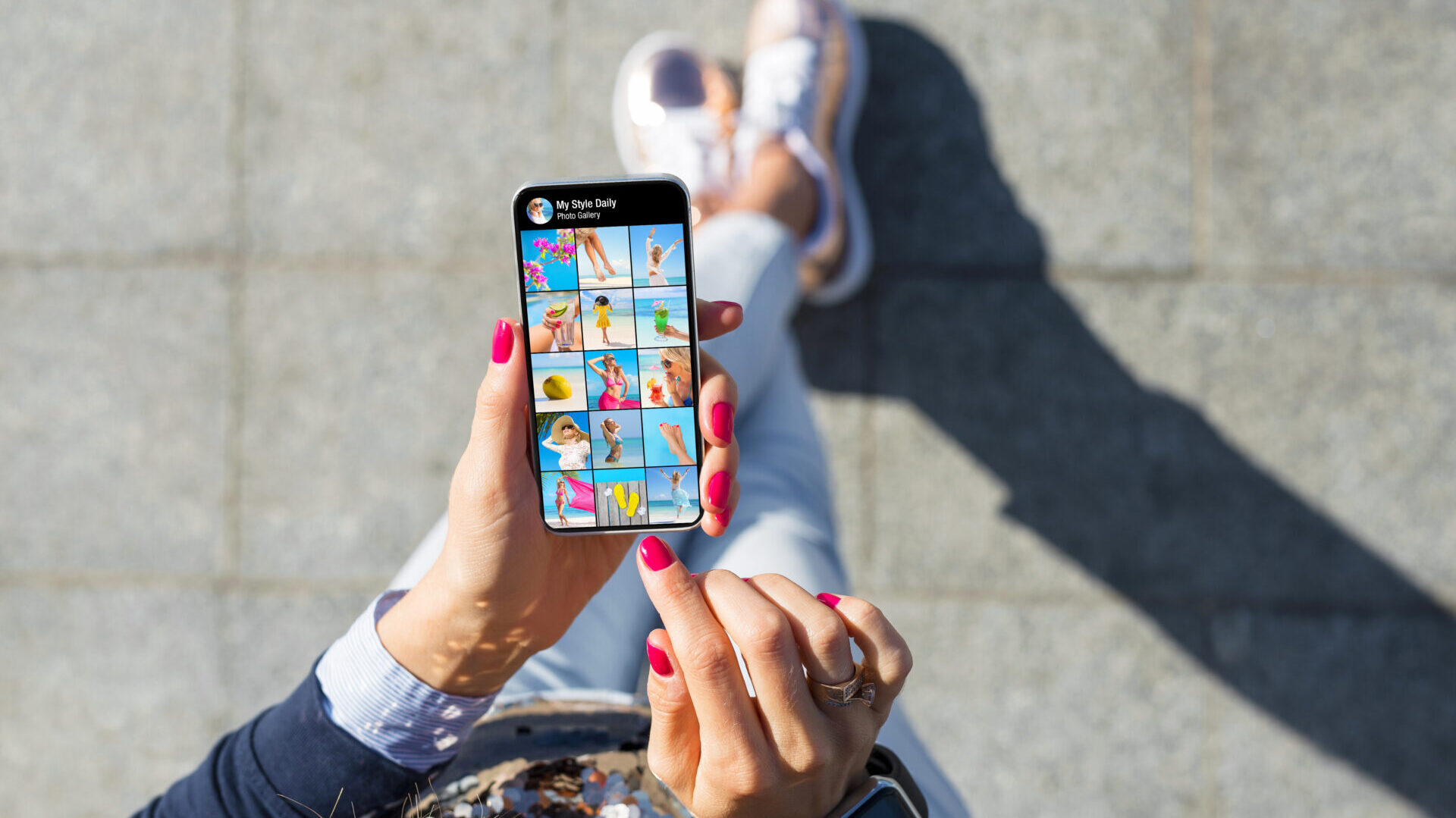
まずは、Instagramにおける【タイムライン】の基本情報について、解説していきます。タイムラインという機能は、TwitterやFacebook、LINEなど、他SNS媒体でも導入されている機能です。Instagramでのタイムラインと、他SNS媒体の違いから、基本的な操作方法まで、分かりやすく解説していきましょう。
タイムラインとは
Instagramにおけるタイムラインとは、自身のアカウントに関連した情報が、自動的に表示される機能です。欲しい情報を検索することなく知ることができるため、アプリを起動した直後は、「まずタイムラインを確認する」という人も多いことでしょう。Instagramでのタイムラインは主に、自身がフォローしているアカウントによる投稿が表示されます。アルゴリズムにより、全く接点のないアカウントによる投稿が表示される場合もありますが、何かしらの関連性が含まれている情報です。タイムラインに表示される情報は、一般アカウント以外にも存在します。通常投稿以外に、広告としての情報が掲載されることもありますが、他SNS媒体と比較してもそれ程多い件数ではありません。
また、写真投稿だけではなく、動画投稿も表示されます。タイムライン画面に表示されている段階では、いずれも静止画となっていますが、アイコンをクリックすると動画として楽しむことが可能です。動画投稿の場合、アイコンをクリックしなくても動画が再生される場合があります。2020年11月時点で、動画の自動再生をオフにする機能はリリースされていません。動画再生によって、通信量を大量に消費してしまう場合もあるため、自動再生オフ機能を求める声も少なくないものの、現時点では具体的な対応策はなく注意が必要です。
タイムラインの更新方法
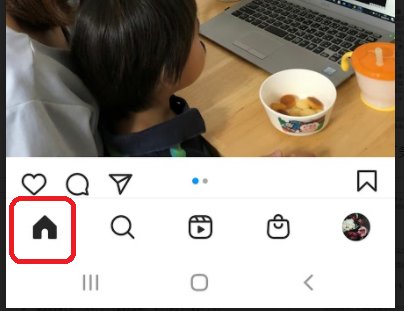
Instagramは日常的に何度も使用することから、逐一ログイン・ログアウトを行うユーザーは少ないでしょう。そのため、タイムラインが前回の更新のまま、止まっている場合があります。タイムラインを最新状態に更新するには、左下に表示されているホームアイコンをクリックしましょう。
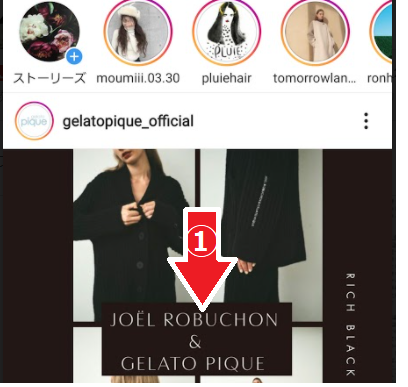
その他にも、①画面を下にスワイプし、更新する方法があります。
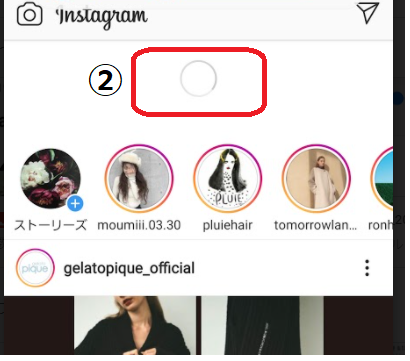
スワイプ後、②読み込みを表す表示が上部に現れ、数秒後、最新状態のタイムラインとなるため、確認してみましょう。
タイムラインの表示順
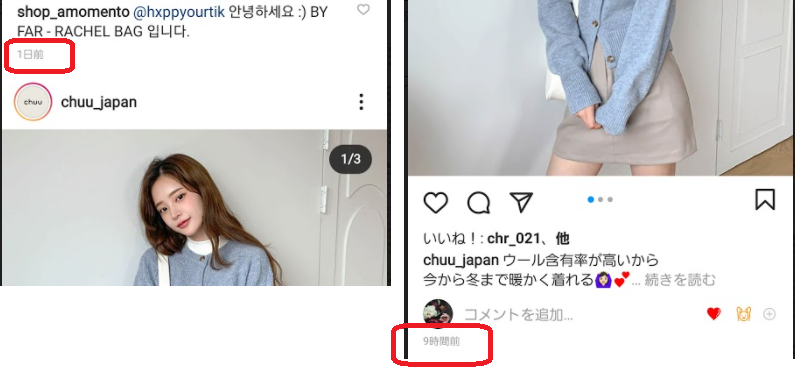
Instagramのタイムラインは、2016年以前、時系列で表示されていました。そのため、最新情報を取りこぼすことなく、確認することができたのです。しかし2016年のアップデートにより、よりアカウントに関連性の高い順で表示されるようになりました。フォローしている情報全てが表示されるのではなく、より関心を持ちやすいであろう内容に選別・順位付けされ、表示されるようになったのです。このような仕組みは、Facebookと同じとなっています。
タイムラインの時系列表示
Instagramタイムラインに導入されたアルゴリズムにより、表示順は、時系列ではありません。機械学習により、ユーザーの行動を分析し、最もおすすめできる順番となって表示されています。このような変化により、フォローしているアカウントが行った投稿の、90%以上を観覧することが可能となりました。しかし、タイミングや使用頻度によって、取りこぼしてしまう投稿があるのも事実です。そのため、タイムライン表示を、以前の時系列順に戻したいと考える人もいます。2020年11月時点で、タイムラインを以前の時系列順に戻すことはできません。
自分の投稿を表示しない方法
自分の投稿を、相手に表示させないためには、いくつか方法があります。1つ目の方法は、該当アカウントのブロックです。特定のアカウントをブロックするためには、該当のアカウントにアクセスし、①右上に表示される記号をクリックします。すると、下部に設定内容が表示されるため、②ブロックを選択しましょう。

該当アカウントをブロックすると、その後いかなるアクションを起こしても、それらが通知されたり、投稿内容が表示されることもありません。この方法は、ブロック設定が通知されるわけではありませんが、結果的に知られてしまう可能性が高い方法です。また相手方から、全ての投稿が見られなくなってしまうため、「個別に非表示にしたい」という欲求を達成できる設定ではありません。
2つ目の方法は、プライバシー設定です。プライバシー設定は、自身のアカウントホーム画面右上に表示されている、「三」をクリックすることによって設定することができます。
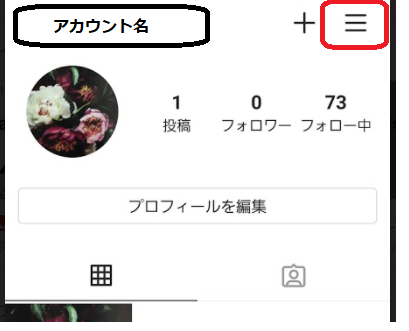
「三」をクリックすると、下部に詳細「設定」アイコンが表示されます。
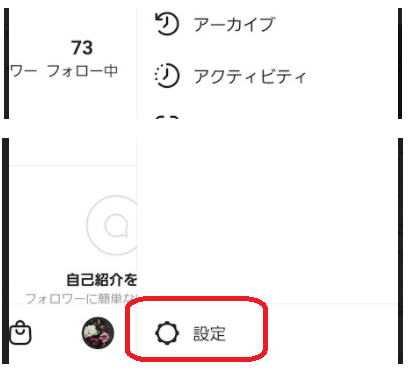
「設定」から移動すると、「プライバシー設定」を行うことが可能です。
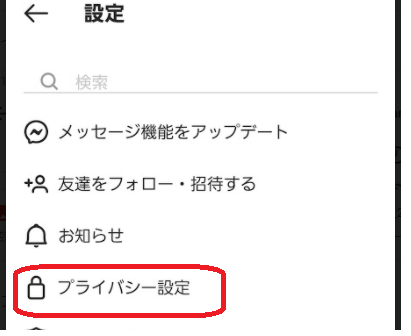
「プライバシー設定」内に表示される①「非公開アカウント」をオンにすると、下部に注意事項ポップアップが表示されます。文字の色が異なる②「非公開に切り替える」を押下し、設定完了です。
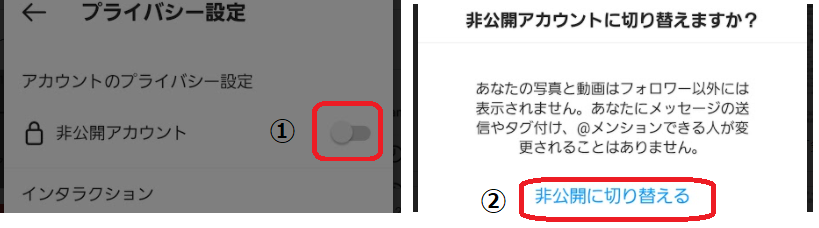
非公開アカウントに切り替えることによって、フォロワー以外のユーザーから、投稿を見ることができなくなります。もし、一部のフォロワーにも同様の設定(投稿を見られない設定)を行いたいのであれば、フォロワー解除の設定が必要です。この手法も、投稿全てに反映されてしまうため、一部投稿のみを非表示にしたい場合は、使用することができません。
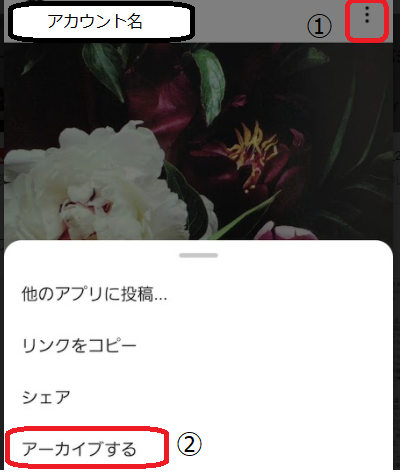
3つ目の方法は、アーカイブの活用です。特定の投稿を、個別に表示設定することができます。アーカイブ設定は、非表示にしたい投稿を開き、①右上に表示される記号をクリックしましょう。クリック後、「アーカイブする」という文言が表示されるため、設定を行います。アーカイブ設定は、投稿を個別に非表示にすることも可能ですし、再度復元することも可能です。投稿後に行うため、相手方に通知されてしまうものの、タイムラインでの優先度が低く、結果見られない可能性が高くなります。
「おすすめ投稿」を非表示にする方法
Instagramのタイムラインを、非表示にする方法は、現在(2020年11月時点)存在しません。つまり、自身のアカウントと関連性のある投稿があれば、必ずタイムラインに表示されるのです。見たくない投稿を排除するためには、「フォローを外す」か「アカウントをブロックする」方法しかありません。
アルゴリズム(表示順を左右する仕組み)を活用し、タイムラインの優先度を下げ、表示されにくくする手法があるものの、時間も手間もかかってしまいます。Instagramのタイムラインは、ユーザーの行動が表示順に反映されるため、特定のアカウントを避けていれば、必然的に上位に表示されなくなっていくのです。しかしアルゴリズムは不定期に更新されるため、意図的に特定の投稿を排除することは難しいでしょう。
ストーリズとタイムラインはどちらが見られているの?
タイムラインと同じ画面に表示される「ストーリーズ」という機能。ストーリーズとタイムライン、「見られる可能性が高いのはどっち?」という疑問も少なくありません。Instagramの活用が身近な世代、インフルエンサーになりたい人々にとって、大勢に見られる可能性の高い機能が知りたくなるのも当然です。
タイムラインとストーリーズの視聴頻度は、世代によって異なります。ユーザー年齢が10代の場合、タイムラインよりもストーリーズをより長く視聴していることが分かりました。20~30代と、年齢層が上昇することにより、ストーリーズの視聴時間が減少します。30代の場合、約90%がタイムラインをより長く視聴していました。このような結果から、ターゲット層に応じて、ストーリーズとタイムラインを使い分ける必要性が、明らかとなりました。10代に影響力を持ちたいのであれば、ストーリーズの積極的な活用、それ以上の世代にアプローチする際は、タイムラインの活用がおすすめです。
インスタのアーカイブ機能について!見方や保存方法、戻す方法を解説 | インフルエンサーマーケティング研究所
アーカイブに保存している動画や投稿は非公開となるので、誰にも見られる心配がありません。また、一度公開状態で投稿したものもアーカイブすることで一時的に非表示にできるなど、使い方によっては非常に役立つ機能です。

インスタグラムの【タイムライン】埋め込み方法
続いてご紹介するのは、Instagram【タイムライン】の埋め込み方法です。Instagramの視聴者を増やすべく、他SNS媒体やブログなど外部サイトに埋め込みたいという人も少なくありません。ここでは、4つの埋め込み方法について、ご紹介していきます。
埋め込みコード
1つ目の方法は、Instagramから発行される埋め込みコードを使用する方法です。埋め込みたい投稿をクリックし、右上に表示される①「…」をクリックします。クリック後、新しいポップアップが表示されるため、その中に記載されている②「埋め込み」を押しコードを取得しましょう。
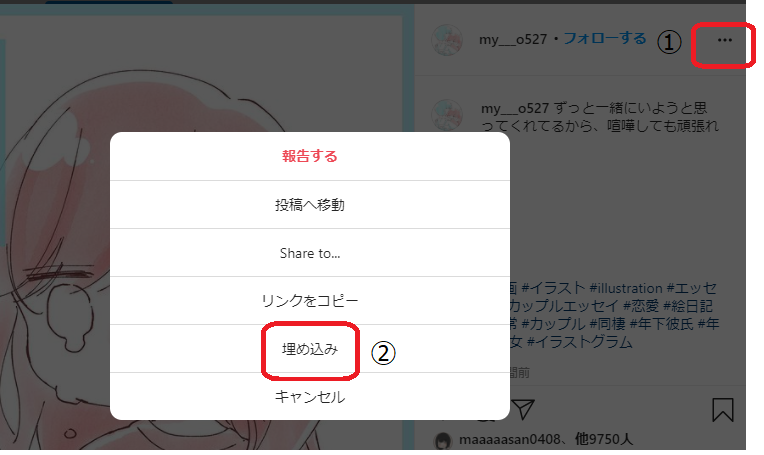
埋め込みコードをコピーし、埋め込みたい媒体に張り付ければ完了です。
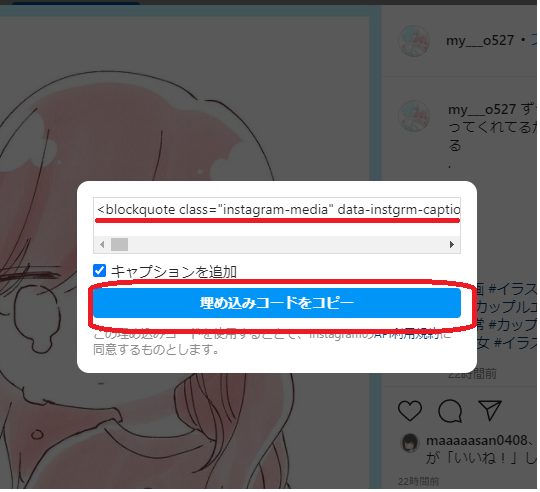
この方法は、自分の投稿以外でも実施することができます。この方法は、デザインやサイズ変更が難し部分がデメリットです。さらに、パソコンでしか埋め込みコードを取得できない部分も、不便だと言えるでしょう。
SNS媒体との連携
2つ目の方法は、媒体同士を連携させる手法です。Instagramアカウントと、他媒体を連携させることにより、投稿先をスムーズに選択できるようになります。
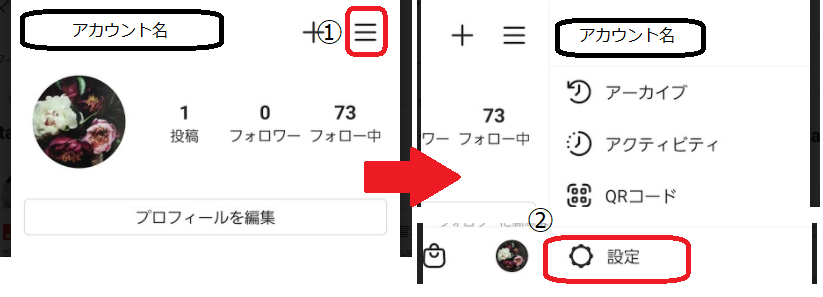
まず、自身のアカウントホーム画面に表示される①「三」をクリックしましょう。クリックすると、ポップアップ下部に②「設定」という文言が表示されるため、そちらを押下します。
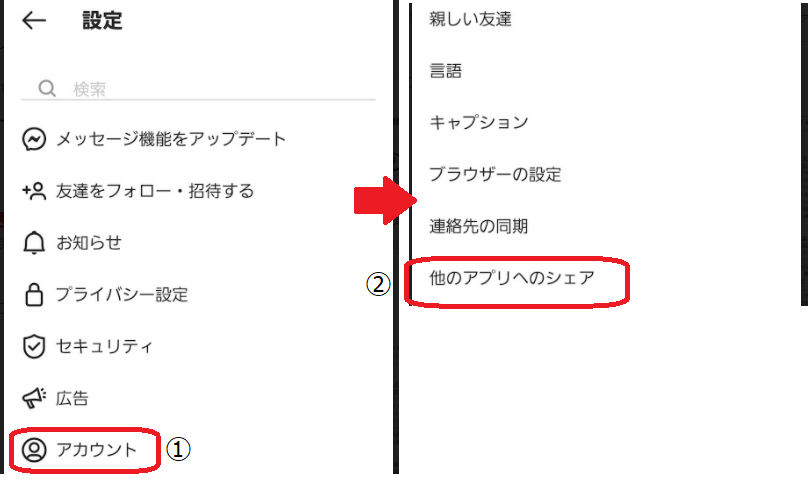
「設定」の中にある①「アカウント」をクリックしましょう。その中に、②「他のアプリへのシェア」という項目が表示されます。「他のアプリへのシェア」では、FacebookやTwitter、Amebaなど、様々な媒体へ投稿をシェアすることが可能です。
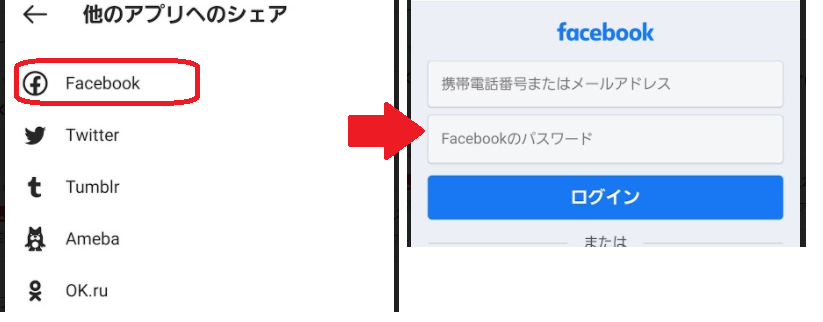
仮にFacebookを選択した場合、Facebookのログイン画面が表示されます。連携先の情報を入力するだけで、簡単に投稿をシェアすることが可能です。ちなみに、FacebookやMessengerは、他の場所で設定・管理することもできます。InstagramはFacebookの子会社となったため、他媒体以上に手厚い連携サービスが提供されているのです。
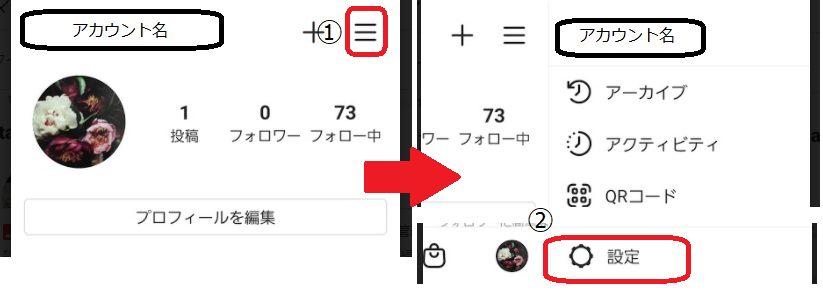
①「三」をクリックし、②「設定」画面を開くまで、他媒体連携と同様です。
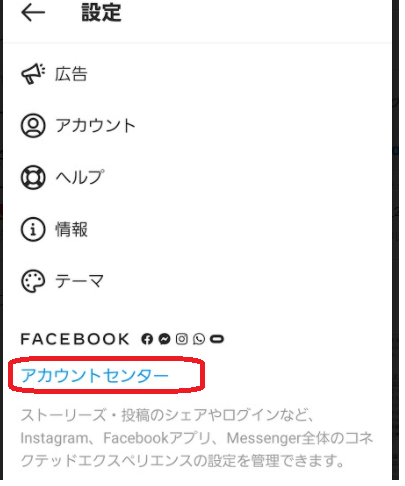
「設定」の下部に、「アカウントセンター」という文言が表示されています。
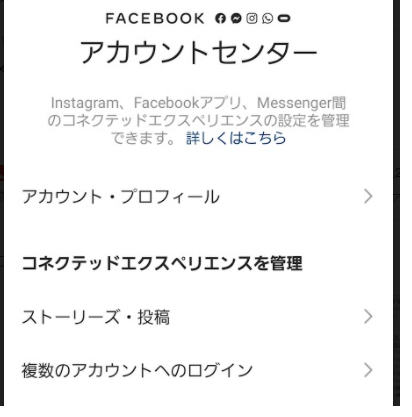
アカウントセンターでは、FacebookやMessengerのアカウントを保存し、情報を連携することができます。具体的には、ストーリーズを同時にシェアしたり、FacebookのアカウントのみでInstagramにログインできるようになるなどです。クロスポストを簡単に設定したり、解除できる部分もメリットだと言えるでしょう。
外部アプリ
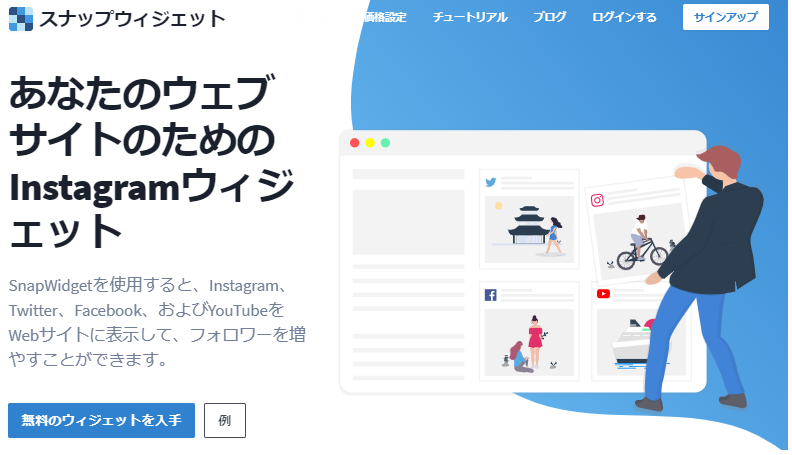
埋め込みアプリや、外部サイトを活用する方法です。SnapWidgetや、InstaWigetなどが有名となっています。ユーザー名やハッシュタグを指定することにより、簡単に指定の投稿を埋め込むことが可能です。無料で利用できるサービスもあれば、有料コンテンツもあるため、企業向けだと言えるでしょう。
API活用
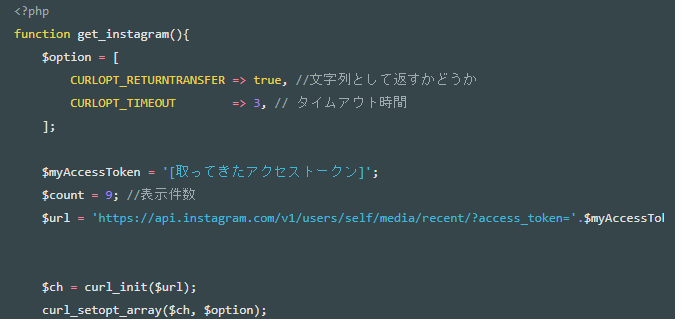
API活用は最も個性を出しやすく、自由度及び難易度が高い方法です。APIとは、アプリケーション・プログラミング・インターフェイスの略称であり、データ等を繋げる役割を担っています。意味を持つ英語、単語を組み合わせ、好きな表示を作り出す方法です。しかし知識を持たない人にとって、非常に難易度が高く、困難な手法だと言えます。さらに、2020年以降APIは、廃止予定となっているため、今から勉強を始める必要性もあまりないでしょう。
インスタグラムの【タイムライン】が更新されない場合の対処法
Instagram【タイムライン】が更新されない場合の対処法について、ご紹介していきましょう。Instagramのタイムラインは、アプリケーションのログイン・ログアウトを行っていれば、基本的に最新状態となって表示されます。しかし、何かしらの不都合があり、それらが更新されないことも少なくありません。ここでは、いくつかの対処法をご紹介し、改善が見られなかった場合の可能性まで、解説していきましょう。
再起動
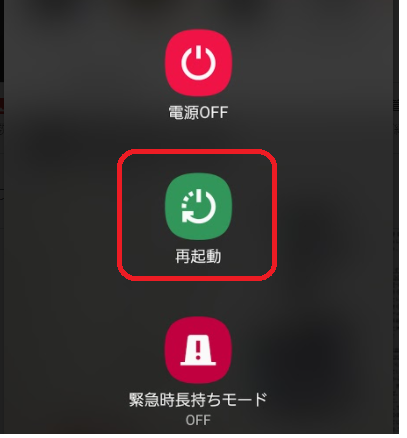
確実に投稿されているにも関わらず、それらがタイムラインに反映されていない時はまず、携帯電話そのものの再起動を行ってみましょう。ソフトウェアの更新タイミングや、更新後のアプリケーションへの反映など、表示タイミングによる未更新が考えられるためです。個別に取得しているセキュリティシステムによって、更新が妨げられている可能性も考えられます。
再起動後、更新が見られなければ、今度はInstagramアプリケーションのログアウト・ログイン、アンインストールを試してみましょう。アプリケーションをアンインストールしたとしても、投稿やアカウントが消えてしまうわけではありません。ログインID及びパスワードが分かっていれば、いつでも復元することが可能です。そのため、アンインストール前に、必ずログインID及びパスワードを確認しておきましょう。
ストレージの確保
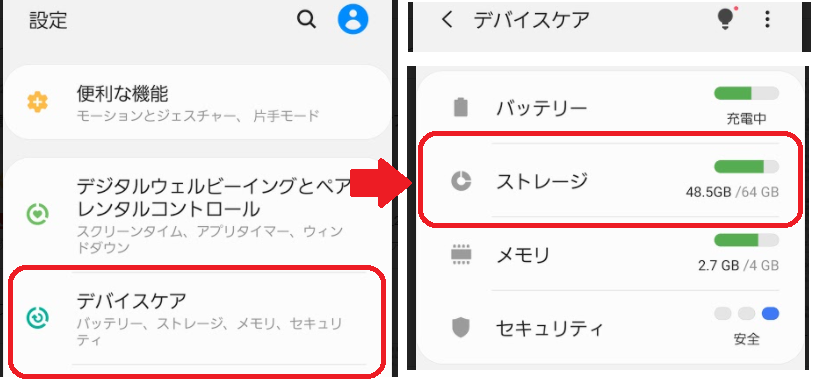
携帯電話のストレージ(容量)が足りなくなると、写真や動画などのデータを取得できない場合があります。そのため、投稿内容が正しく表示されない時は、ストレージの確認を行ってみましょう。ほとんどの場合、「設定」「デバイスケア」等で、ストレージ残の確認をすることが可能です。iPhoneやiPadでは、「設定」から「一般」へ移動し、「iPhoneストレージ」の順で確認することができます。データのダウンロード等に不備を感じた際は、試してみましょう。
キャッシュのクリア
キャッシュを削除することにより、更新不具合を解消できる場合があります。他にも、動作が遅かったり、データを読み込まない状況を、改善する効果も期待できる方法です。キャッシュとは、インターネット一時ファイルのことであり、外部からデータを読み込んだ際蓄積されるデータのようなものです。キャッシュファイルが保存されることにより、次回の読み込みがスムーズになったり、2回目以降のダウンロードデータ量を減らし、通信量を節約することができます。しかしそれらが蓄積されると、ストレージを圧迫してしまうため、データがダウンロードできなくなったり、動作が遅くなってしまうのです。
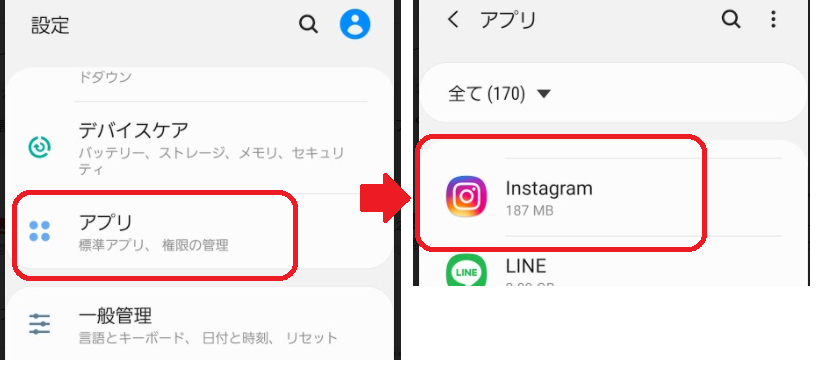
キャッシュの削除は、携帯電話で行うことができます。まず、「設定」から「アプリ」を選択しましょう。次に、「アプリ」内にある「Instagram」を選択します。
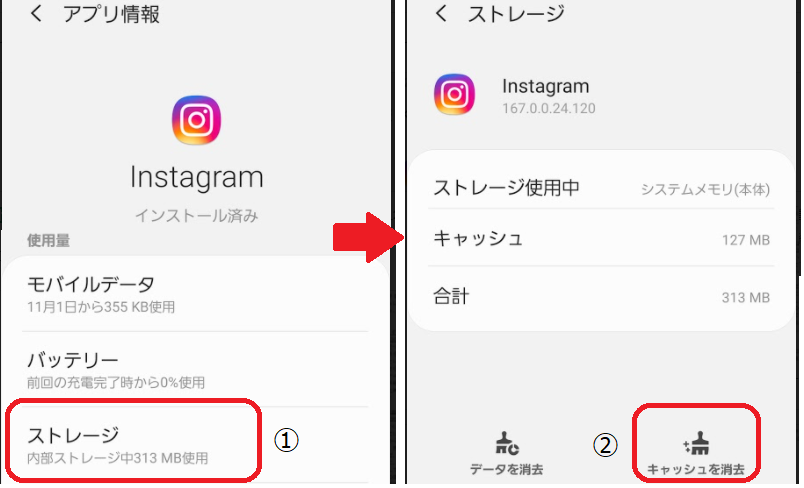
「ストレージ」を開くと、「キャッシュを消去」することが可能です。iPhoneの場合、Instagramアイコンを長押しすると、「Appを削除」というポップアップが登場します。再度「削除」というボタンを押して、完了です。
相手の設定
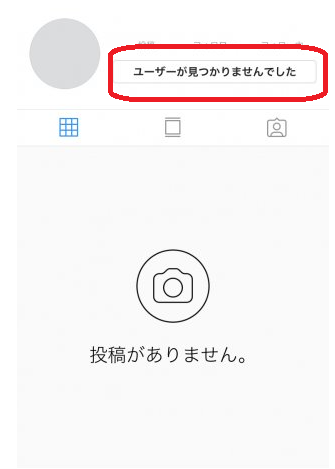
上記の方法を試しても改善が見られないのは、相手方の設定が関係している場合が考えられます。アカウントのブロックや、非表示設定を実施している可能性が高いと言えるでしょう。相手方のプロフィールを検索した時、「ユーザーが見つかりませんでした」というエラーメッセージが表示され、フォローが外れていれば、ブロックされていると考えて間違いありません。ブロックされた場合でも、別媒体を活用すれば、情報を見ることは可能です。しかしフォロワーを外され、フォロワー限定の観覧設定が行われている投稿については、他媒体でも見ることはできません。
インスタグラムの【タイムライン】を使いこなしてみよう!
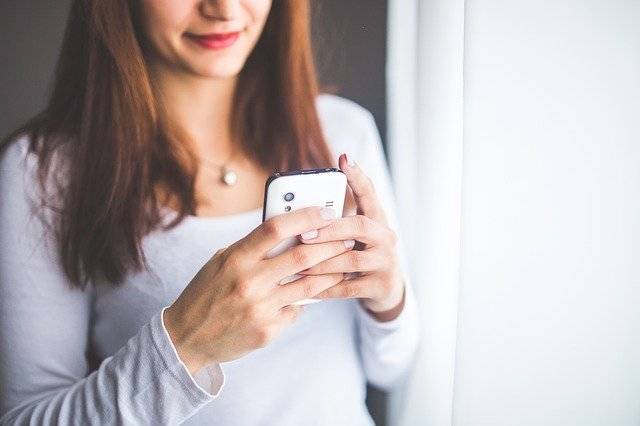
Instagramの【タイムライン】や他SNS媒体には、随時様々な機能が追加されています。一般人であっても、大きな影響力を持てるツールや、より幅広い世界・人々と交流ができる機能など、今後も発展していくことでしょう。新機能を活用し、最先端のツールを楽しみつくすことはもちろん、基本操作方法も忘れてはいけません。基本操作は、自身の身を守ったり、安全に正しくSNS媒体を利用するためにも活用することができるためです。基本的知識から、最新活用術まで網羅し、SNS媒体の魅力を存分に味わっていきましょう。


ECサイトの基本的な集客方法は?5つの方法を押さえて集客数を大幅に伸ばしましょう!

マイクロインフルエンサーとは?言葉の定義から事例、そして気になる探し方まで徹底解説します!

インスタグラムに登録する際の注意点5つ!初心者向けの基本操作も

インフルエンサーを依頼する際に知っておくべきこと、注意点とは?
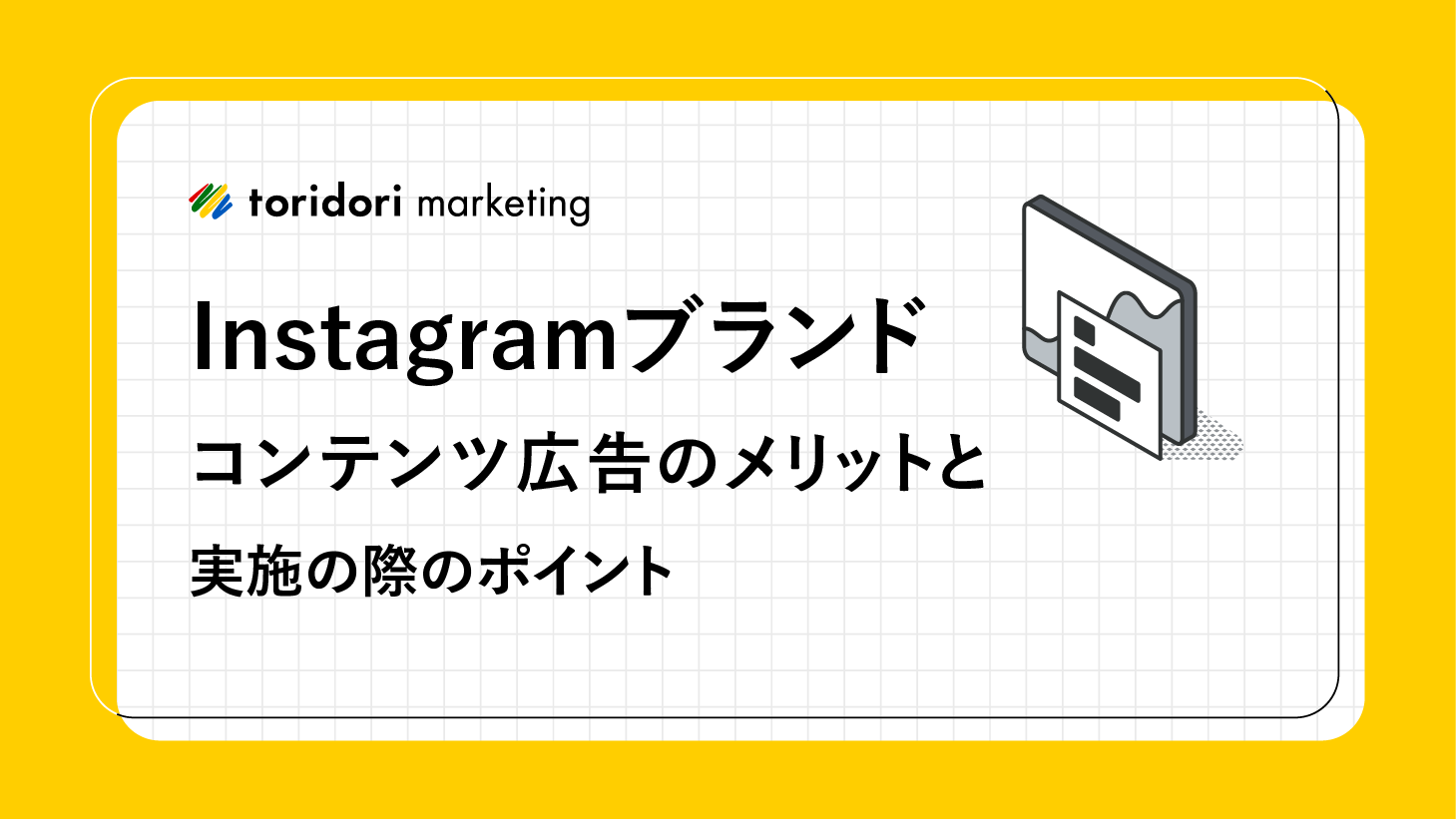
Instagramパートナーシップ広告(旧ブランドコンテンツ広告)のメリットと実施の際のポイント

店舗運営だからこそインスタグラムを活用するべき!店舗用インスタグラムのメリットと効果的運用ポイント
ダウンロードはこちらから


